विंडोज कंप्यूटर पर गोप्रो को वेबकैम के रूप में कैसे उपयोग करें
(GoPro cameras)एक्शन फोटोग्राफी के लिए गोप्रो कैमरों का व्यापक रूप से उपयोग किया जाता है। यह एक लोकप्रिय पॉकेट-आकार का कैमरा उपकरण है जिसका उपयोग एडवेंचर्स, सर्फर, एथलीट, यात्रियों और ब्लॉगर्स द्वारा दैनिक कैमरे के रूप में किया जाता है और इसे कहीं भी लगाया जा सकता है। वे बीहड़ उपयोग के लिए महान हैं और जब आप समुद्र तट, पहाड़, बर्फ पर हों, पानी में गोता लगा रहे हों, या स्काई डाइविंग कर रहे हों, तो वीडियो कैप्चर करने के लिए आदर्श हैं।

आजकल, GoPro का उपयोग केवल एक्शन फ़ोटोग्राफ़ी से आगे बढ़ गया है। ब्लॉगर और यात्री इसे प्रोडक्शन कैमरा के रूप में उपयोग करते हैं और आपके आस-पास की हर चीज को फिल्माते हैं। जब आप बाहर होते हैं तो सब कुछ कैप्चर करने के लिए कैमरा काफी बहुमुखी है। कभी आपने सोचा है कि जब आप रोमांच से दूर होते हैं तो आप कैमरे का उपयोग कैसे कर सकते हैं।
स्ट्रीमिंग के लिए वेबकैम के रूप में गोप्रो(GoPro) का उपयोग करने को लेकर काफी चर्चा है । GoPro के साथ आप जिन चीजों को आजमा सकते हैं उनमें कोई कमी नहीं है । यदि आप सोच रहे हैं कि गोप्रो(GoPro) को वेबकैम के रूप में उपयोग करना है या नहीं, तो संभावना हाँ है। जब आप फोटोग्राफी के लिए इसका उपयोग नहीं कर रहे हैं तो आप अपने गोप्रो(GoPro) से अतिरिक्त उपयोग प्राप्त करने के लिए निचोड़ सकते हैं। इसका वाइड-एंगल लेंस, अल्ट्रावाइड(Ultrawide) सेटिंग्स और एचडी कैमरा इसे वेबकैम के रूप में उपयोग करने के लिए उपयुक्त बनाते हैं जब आप बाहरी गतिविधियों के लिए उनका उपयोग नहीं कर रहे होते हैं।
गोप्रो(GoPro) कैमरों को आपके पारंपरिक वेबकैम से बदला जा सकता है और स्काइप(Skype) , गूगल मीटिंग्स(Google Meetings) और अन्य जैसे वीडियो कॉलिंग प्लेटफॉर्म के लिए उपयोग किया जा सकता है। एक गोप्रो(GoPro) वेब कैमरा के साथ एक पेशेवर उपस्थिति प्राप्त करने के लिए , केवल एक को अपने गोप्रो(GoPro) को वेबकैम के रूप में उपयोग करने के लिए ठीक से सेट करना होगा । इस लेख में, हम आपके विंडोज(Windows) कंप्यूटर के लिए वेबकैम के रूप में गोप्रो(GoPro) का उपयोग करने की प्रक्रिया के माध्यम से आपका मार्गदर्शन करेंगे।
(Use GoPro)कैप्चर कार्ड(Capture Card) के बिना वेबकैम(Webcam) के रूप में GoPro का उपयोग करें
वेबकैम के रूप में GoPro(GoPro) का उपयोग करने के लिए , आपको निम्नलिखित घटकों की आवश्यकता होगी:
- गोप्रो कैमरा
- नियमित एचडीएमआई केबल(HDMI Cable) या एक माइक्रो एचडीएमआई(HDMI) केबल
- एचडीएमआई डोंगल यूएसबी(HDMI Dongle USB) डिवाइस। यह एचडीएमआई(HDMI) सिग्नल को वेबकैम सिग्नल में बदल देता है
सेटअप कनेक्शन(Setup Connections)
- एचडीएमआई डोंगल यूएसबी(HDMI Dongle USB) डिवाइस को अपने विंडोज(Windows) कंप्यूटर से कनेक्ट करें ।
- अपने गोप्रो(GoPro) कैमरे को एचडीएमआई(HDMI) केबल से कनेक्ट करें और दूसरे खुले सिरे को यूएसबी(USB) डोंगल में कनेक्ट करें।
GoPro को सेटअप(Setup GoPro) करें और इसे पीसी पर वेबकैम(Webcam) के रूप में उपयोग करें
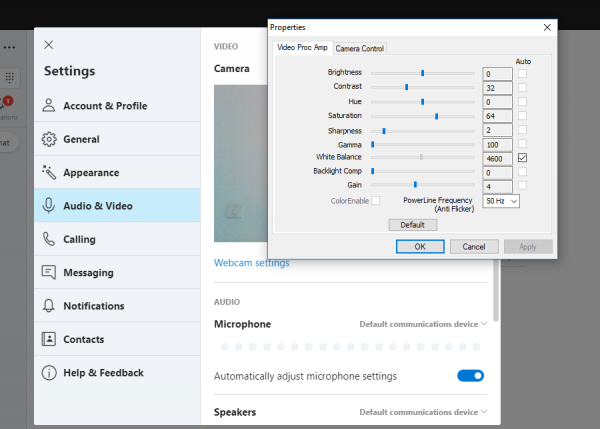
- अपना गोप्रो कैमरा चालू करें।
- स्काइप(Skype) जैसे वीडियो कॉलिंग एप्लिकेशन लॉन्च करें ।
- कैमरा सेटिंग्स खोलें और वेबकैम के रूप में अपना यूएसबी(USB) या एचडीएमआई(HDMI) आउटपुट चुनें। यदि आप स्काइप(Skype) का उपयोग कर रहे हैं , तो टूल्स(Tools) पर जाएं । वीडियो सेटिंग्स पर नेविगेट करें। (Navigate)मेनू पर प्रदर्शित होने वाले उपयुक्त उपकरण के लिए अपना कैमरा चुनें।
अब जब सब कुछ हो गया है, तो आप Windows 11/10 पर वेबकैम के रूप में गोप्रो(GoPro) का उपयोग करके रिकॉर्डिंग शुरू कर सकते हैं ।
(Use GoPro)कैप्चर कार्ड(Capture Card) के साथ वेबकैम(Webcam) के रूप में GoPro का उपयोग करें
वेबकैम के रूप में GoPro(GoPro) का उपयोग करने के लिए , आपको निम्नलिखित घटकों की आवश्यकता होगी:
- गोप्रो कैमरा
- नियमित एचडीएमआई केबल(HDMI Cable) या एक माइक्रो एचडीएमआई(HDMI) केबल
- मिनी यूएसबी केबल
- वीडियो कैप्चर कार्ड (Video Capture Card)गोप्रो(GoPro) से वीडियो सिग्नल को एक डिजिटल प्रारूप में परिवर्तित करता है जिसका उपयोग कैमरे से कंप्यूटर पर स्ट्रीमिंग के लिए किया जा सकता है।
- ओपन ब्रॉडकास्टर सॉफ्टवेयर (फ्री)
मैं अपने गोप्रो(GoPro) को अपने लैपटॉप से कैसे कनेक्ट करूं ?
- अपने GoPro के USB केबल को अपने कंप्यूटर से कनेक्ट करें
- एचडीएमआई(Connect HDMI) केबल को गोप्रो(GoPro) से कनेक्ट करें । दूसरे खुले सिरे को कैप्चर डिवाइस के एचडीएमआई(HDMI) पोर्ट से कनेक्ट करें ।
- USB केबल को Capture डिवाइस से अपने कंप्यूटर के USB पोर्ट से कनेक्ट करें ।
सेटअप ओबीएस स्टूडियो(Setup OBS Studio)

ओबीएस स्टूडियो(OBS Studio) डाउनलोड और इंस्टॉल करें ।

(Navigate)स्रोतों पर नेविगेट करें और एक वीडियो कैप्चर डिवाइस(Video Capture Device) जोड़ें ।
GoPro को सेटअप करें और इसे वेबकैम के रूप में उपयोग करें
- अपना गोप्रो कैमरा चालू करें।
- स्काइप(Skype) जैसे वीडियो कॉलिंग एप्लिकेशन लॉन्च करें ।
कैमरा सेटिंग खोलें और वेबकैम के रूप में अपना वीडियो कैप्चर कार्ड चुनें।
स्काइप(Skype) के मामले में , टूल्स(Tools) पर जाएं । वीडियो सेटिंग्स पर नेविगेट करें। (Navigate)मेनू पर प्रदर्शित होने वाले उपयुक्त उपकरण के लिए अपना कैमरा चुनें।
अब जब सब कुछ हो गया है, तो आप वेबकैम के रूप में GoPro का उपयोग करके रिकॉर्डिंग शुरू कर सकते हैं।(GoPro)
मेरे GoPro(GoPro) वीडियो मेरे कंप्यूटर पर क्यों नहीं चलेंगे?
विंडोज पीसी पर (Windows PC)गोप्रो(GoPro) वीडियो नहीं चलने के दो कारण हो सकते हैं । पहला(First) यह है कि या तो फाइलें भ्रष्ट हैं, जो अप्रत्याशित शटडाउन के कारण होती हैं। दूसरा(Second) , आपके पीसी के प्लेयर के पास HEVC सपोर्ट नहीं है। आप या तो विंडोज पीसी पर (Windows PC)एचईवीसी(HEVC) कोडेक स्थापित कर सकते हैं या वीडियो चलाने के लिए अन्य मीडिया प्लेयर जैसे वीएलसी(VLC) या 5 के प्लेयर या (Player)एडोब(Adobe) के किसी भी वीडियो एडिटर का उपयोग कर सकते हैं।
गोप्रो वीडियो कैसे कन्वर्ट करें?
कई वीडियो कनवर्टर गोप्रो वीडियो(GoPro Video) प्रारूप का समर्थन करते हैं, लेकिन यदि आप एक मुफ्त वीडियो कनवर्टर की तलाश में हैं, तो आप हैंडब्रेक का उपयोग कर सकते हैं(you can use the Handbreak) । आप वीडियो ऑप्टिमाइज़र स्थापित कर सकते हैं और फिर सभी वीडियो को MP4 में बदल सकते हैं, जिसका उपयोग एक खिलाड़ी और संपादक कर सकते हैं।
दूषित GoPro वीडियो(GoPro Videos) को कैसे ठीक करें या पुनर्प्राप्त करें ?
गोप्रो(GoPro) कैमरे एसओएस(SOS) रिपेयर आइकन पेश करते हैं जो दूषित फाइलों को उजागर करते हैं। सुनिश्चित करें कि एसडी कार्ड कैमरे के अंदर है, और एक बार जब यह दूषित वीडियो का पता लगा लेता है, तो मरम्मत आइकन पर टैप करें, और यह ठीक हो जाएगा। यदि हेडर दूषित है, तो इसे आसानी से ठीक किया जा सकता है। फिर आप इसे अपने पीसी पर निर्यात और उपयोग कर सकते हैं।
बस इतना ही।(That’s all.)
Related posts
विंडोज़ पीसी में वाई-फाई का उपयोग करके गोप्रो फाइलों को कैसे स्थानांतरित करें
विंडोज 11/10 के लिए शीर्ष 5 मुफ्त गोप्रो संपादन सॉफ्टवेयर
गोप्रो कैमरा से विंडोज 11/10 में फाइल कैसे ट्रांसफर करें
वेबकैम के रूप में गोप्रो हीरो का उपयोग कैसे करें
विंडोज 11/10 कंप्यूटर में डिफ़ॉल्ट वेबकैम कैसे बदलें
हॉट स्वैप के साथ विंडोज 11/10 में हार्ड डिस्क ड्राइव को कैसे स्वैप करें
विंडोज 10 पर काम नहीं कर रहे इंटीग्रेटेड वेब कैमरा को ठीक करें
फिक्स वेब कैमरा विंडोज 10 एनिवर्सरी अपडेट के बाद काम नहीं कर रहा है
विंडोज लैपटॉप में वेबकैम को इनेबल या डिसेबल कैसे करें
विंडोज 10 में नेटवर्क स्निफर टूल PktMon.exe का उपयोग कैसे करें
Alt-Tab Terminator डिफ़ॉल्ट Windows ALT-Tab कार्यक्षमता को बढ़ाता है
प्रसंग मेनू संपादक: Windows 11 में प्रसंग मेनू आइटम जोड़ें, निकालें
विंडोज 10 में वेब कैमरा की छवियां उलटी या उलटी दिखाई देती हैं
विंडोज 11 में टास्कबार में किसी भी ऐप को कैसे पिन करें?
सुरक्षा कैमरे के रूप में गोप्रो का उपयोग कैसे करें
विंडोज 10 पर PIP का उपयोग करके NumPy कैसे स्थापित करें
एक गोप्रो क्या है और एक का उपयोग कैसे शुरू करें
विंडोज पीसी के लिए सर्वश्रेष्ठ मुफ्त पॉडकास्ट ऐप्स
यूएसबी पोर्ट में प्लग किए जाने पर गोप्रो कैमरा पहचाना नहीं जाता है
विंडोज 10 में टास्कबार संदर्भ मेनू में टूलबार विकल्प छुपाएं
